Kaip konfigūruoti proxy serverį "Chromebook"

"Chromebook", "Chromebox" ir kituose "Chrome" OS įrenginiuose, galite nustatyti tarpinį serverį, per kurį galite nukreipti srautą. Tai gali prireikti
SUSIJĘS: Koks skirtumas tarp VPT ir tarpinio serverio?
Paprastai naudosite tarpinį serverį, jei jūsų mokykla ar darbas suteikia jums tai. Taip pat galite naudoti įgaliotąjį serverį, kad paslėptumėte savo IP adresą arba įeitumėte į geoblocked svetaines, kurios jūsų šalyje nėra, tačiau mes rekomenduojame VPN. Jei turite nustatyti proxy mokyklai ar darbui, iš jų gaukite reikiamus įgaliojimus ir perskaitykite.
"Chromebook" tinklo ryšio nustatymuose galite nustatyti tarpinį serverį. Jei norite pasiekti šį ekraną, spustelėkite skydą apatiniame dešiniajame "Chrome" OS darbalaukio kampe ir pasirinkite "Nustatymai" arba spustelėkite meniu> Nustatymai "Chrome" naršyklės langelyje.
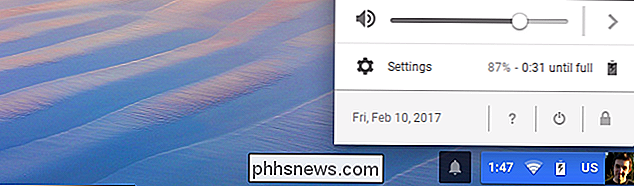
Jei jūsų dabartinis "Wi-Fi" tinklas yra "bendrasis tinklas" "- tai reiškia, kad jei bendrinate" Wi-Fi "tinklo informaciją bet kam, kuris prisijungia prie" Chromebook ", jums reikės įjungti parinktį" Leisti bendrintus tinklus "pagal" Internet Connection "savo nustatymų ekrano viršuje. Jei to nepadarysite, Proxy konfigūracijos ekrane bus nurodyta, kad įjunkite šią parinktį, kol galėsite sukonfigūruoti tarpinį serverį.
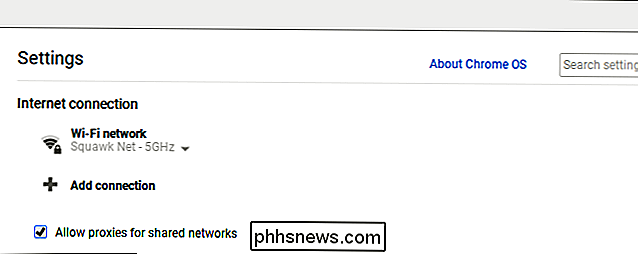
Ši parinktis išjungta pagal nutylėjimą, nes ji neleidžia kitiems "Chromebook" žmonėms keisti bendrai naudojamo tinklo ryšio nustatymų į maršrutą savo interneto srautą per proxy be jūsų leidimo.
Tada spustelėkite "Wi-Fi" tinklo, prie kurio esate prisijungę, pavadinimą, esantį skyriuje "Interneto ryšys". Spustelėkite šio "Wi-Fi" tinklo pavadinimą meniu, kuris pasirodys keiskite savo nustatymus.
Kiekvienas "Wi-Fi" tinklas turi savo tarpinio serverio nustatymus. Jei norite naudoti tą patį tarpinį serverį, kai jis prijungtas prie kelių "Wi-Fi" tinklų, šį tinklą turėsite sukonfigūruoti kelis kartus-kartą.
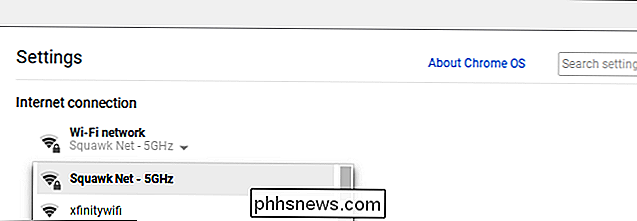
Spustelėkite skirtuką "Proxy", kad galėtumėte pasiekti tarpinio serverio parametrus tinkle pasirinktas.
Pagal numatytuosius nustatymus čia pasirinktas "tiesioginis interneto ryšys". Tai reiškia, kad jūsų "Chromebook" nebus naudojamas tarpinis serveris, kai prijungtas prie šio "Wi-Fi" tinklo.
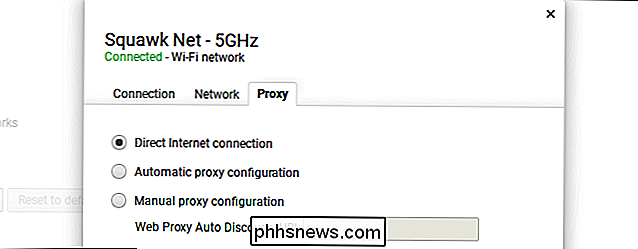
Jei norite, kad "Chromebook" automatiškai aptiktų ir taikytų tarpinio serverio nustatymus, pasirinkite "Automatinis tarpinio serverio konfigūracija".
Jei pasirinksite šią parinktį, "Chromebook" naudos žiniatinklio tarpinio serverio automatinio aptikimo protokolą arba WPAD, kad automatiškai nustatytų, ar tarpinis serveris yra būtinas, ir automatiškai įvesti tarpinio serverio nustatymus, jei toks yra. Šis protokolas dažnai naudojamas, pavyzdžiui, verslo ir mokyklų tinkluose. Jei tinklas, prie kurio esate prisijungę, tinklo nepateikia per WPAD, "Chromebook" nenaudos tarpinio serverio.
Jei WPAD naudojamas ieškant tarpinio serverio, jo adresas bus rodomas "Web Proxy Auto Discovery" URL "langelį čia.
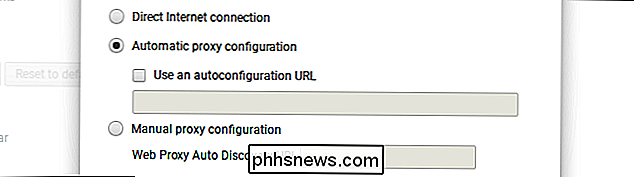
Jei norite, kad" Chromebook "gautų tarpinio serverio nustatymus iš automatinio tarpinio serverio konfigūravimo scenarijaus, patikrinkite" Naudokite autokonfigūravimo URL "ir įveskite tarpinio serverio konfigūravimo scenarijaus arba .PAC failo adresą.
Jei pasirinksite šią parinktį, jūsų "Chromebook" naudos proxy konfigūravimo scenarijų vietoj WPAD, kad sukonfigūruotumėte jo tarpinį serverį. Jei norite naudoti proxy automatinio konfigūravimo scenarijų, jūsų tinklo administratorius arba įgaliotojo serverio teikėjas pateiks jums scenarijaus adresą.
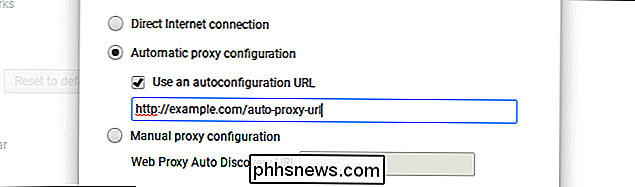
Norėdami įvesti tarpinius parametrus rankiniu būdu, pasirinkite "Manual proxy configuration".
Galite naudokite tą patį proxy HTTP, Secure HTTP (HTTPS), FTP ir SOCKS protokolus arba naudokite atskirą tarpinį serverį kiekvienam. Jūsų įgaliotojo serverio paslaugų teikėjas jums pasakys, ar jums reikia naudoti atskirus proxy adresus skirtingiems protokolams.
Daugeliu atvejų turėsite pažymėti "Naudoti tą patį proxy visiems protokolams". Laukelyje "Port" įveskite tarpinio serverio adresą į laukelį "HTTP proxy" ir jo prievado numerį. Organizacija, teikianti jums savo tarpinį serverį, pateikia šias detales.
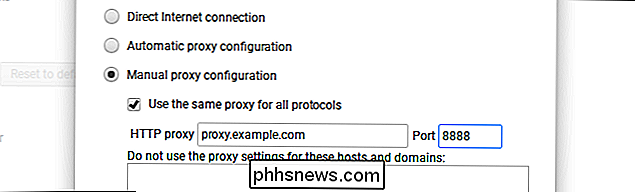
Norėdami pateikti skirtingus skirtingų protokolų tarpinius adresatus, nuimkite parinktį "Naudoti tą patį tarpinį protokolą visiems protokolams". Čia įveskite skirtingus tarpinių protokolų tarpinius adresus ir prievadų numerius. Jūsų "Chromebook" siųs jūsų srautą į skirtingus įgaliojimus, priklausomai nuo to, kokį protokolą naudoja ryšys. Taigi, kai pasiekiate "//example.com", "Chromebook" siųs jūsų srautą į HTTP tarpinį serverį. Kai prieigai prie "//example.com" jūsų "Chromebook" siųs jūsų srautą į saugų HTTP tarpinį serverį.
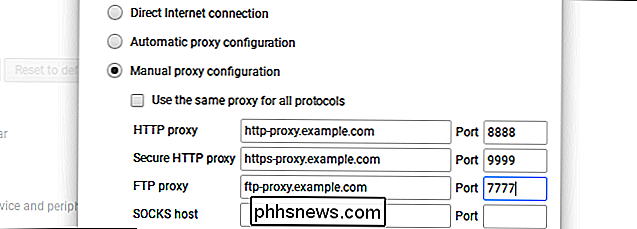
Langelyje "Nenaudokite tarpinių serverių nustatymų šiuose kompiuteriuose ir domenuose", galite konfigūruoti šeimininkų ir domenų pavadinimų sąrašą, kad jūsų "Chromebook" apeins tarpinį serverį. Pagal numatytuosius nustatymus šis laukelis yra tuščias.
Pavyzdžiui, jei į lauką įvedėtephhsnews.com, "Chromebook" tiesiogiai prisijungs prie "howt.ogeek.com", aplenkiant tarpinį serverį. Galite įvesti tiek daug vardų ar domenų, kiek norite. Čia įveskite vardą ar domeno vardą ir spustelėkite "Pridėti".
Ši funkcija dažnai naudojama apeiti kompiuterio vardus vietiniame tinkle. Pvz., Jei jūsų organizacija turi savo žiniatinklio serverį savo vietiniame tinkle ir pasiekiate ją// server /, galite į lauką įvestiserverį. Kai prisijungsite prie // server /, jūs prisijungsite tiesiogiai, nenaudodami tarpinio serverio.
Jei nesate tikri, kokie nustatymai jums reikalingi, palikite šį langelį tuščią. Jūsų organizacija pasakys, ar jums reikia apeiti proxy konkretiems priimančiosios ar domenų vardams.
Spustelėkite mygtuką "Uždaryti", kai baigsite čia.
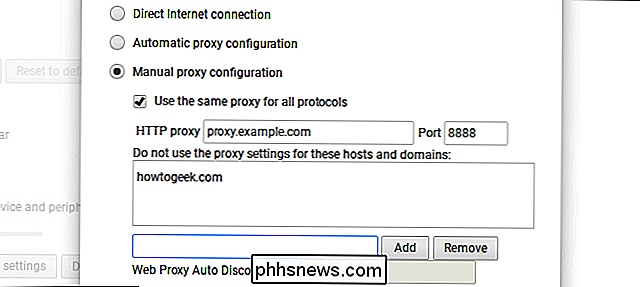
Jei yra problema su jūsų proxy konfigūracija, pavyzdžiui, jei tarpinis serveris sumažėja arba netinkamai įvedate tarpinio serverio konfigūraciją, bandydami pasiekti žiniatinklį, pamatysite pranešimą "Nėra interneto ryšio". Konkrečiau, klaidos ekrano apačioje pamatysite pranešimą "ERR_PROXY_CONNECTION_FAILED". Prieš tęsdami turėsite išspręsti tarpinio serverio nustatymus.
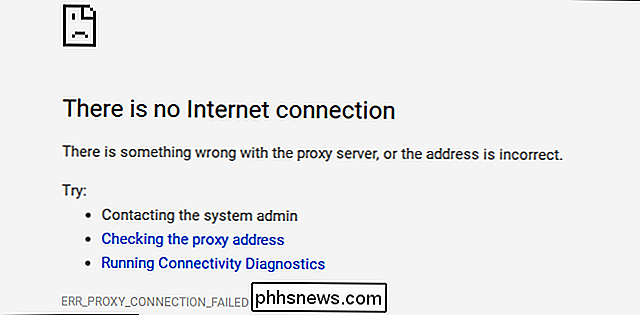

Kaip sustabdyti dviejų pusių spausdinimą iš nutylėjimo macOS
Dvipusis spausdinimas yra puikus teoriškai, nes jis naudoja mažiau popieriaus kelių puslapių dokumentams. Tai taip pat nelinksma, kai pamiršote išjungti, kai to jo nereikia. MacOS spausdina dvipusius spausdintuvus pagal nutylėjimą palaikomiems spausdintuvams. Tai yra ekologiniu požiūriu draugiškas dalykas, mes manome, bent teoriškai.

Viskas, ką galite padaryti, naudodami "Windows 10" naująjį "Bash Shell"
Windows 10 "jubiliejaus atnaujinimas" papildė "Linux" aplinkų palaikymą "Windows 10" dar 2016 metais. Bet neapsigaukite: tai yra daugiau nei tik boso lukštas. Tai visiškas suderinamumo sluoksnis, skirtas "Linux" programoms paleisti "Windows" sistemoje. Mes apžvelgėme daug dalykų, kuriuos galite padaryti "Windows 10" naujame "Bash" lange, todėl čia visus šiuos vadovus sukūrėme į vieną mega sąrašą.



